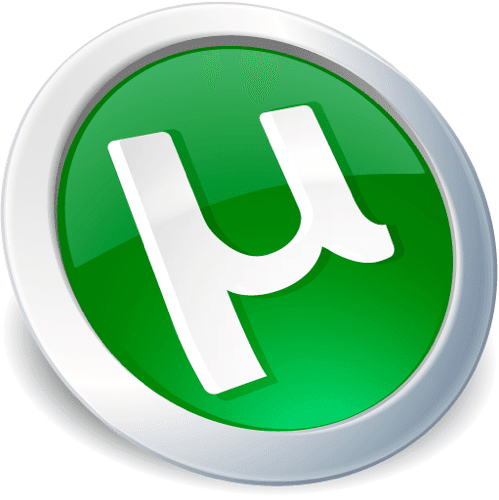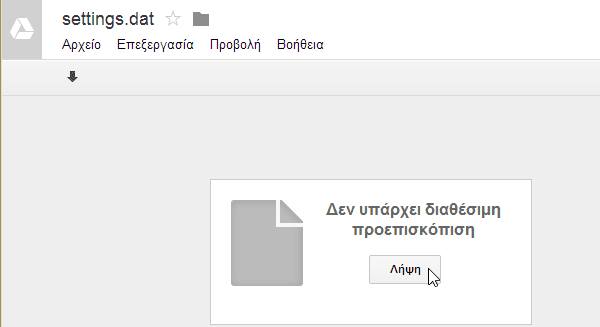Όταν ακούμε “Torrent”, το μυαλό πάει σε παράνομο κατέβασμα ταινιών, games και μουσικής. Εντούτοις, το πρωτόκολλο bittorrent μπορεί να χρησιμοποιηθεί για νόμιμο κατέβασμα μεγάλων αρχείων (πχ διανομών linux, ταινιών public domain, free games). Στο σημερινό οδηγό θα δούμε τις κατάλληλες ρυθμίσεις utorrent για να αυξήσουμε την ταχύτητα που κατεβάζουμε.
Προτάσεις συνεργασίας
Τα νέα άρθρα του PCsteps
Γίνε VIP μέλος στο PCSteps
Οι παρακάτω ρυθμίσεις utorrent έχουν δοκιμαστεί και λειτουργούν μέχρι την πιο πρόσφατη έκδοση του uTorrent αυτή τη στιγμή, 3.4.x
O γρήγορος τρόπος για τις ρυθμίσεις utorrent
Στον οδηγό αυτό θα δούμε έναν εύκολο και γρήγορο τρόπο να περάσουμε τις βέλτιστες ρυθμίσεις utorrent, χρησιμοποιώντας έτοιμα αρχεία ρυθμίσεων.
Σαν έξτρα bonus, οι συγκεκριμένες ρυθμίσεις utorrent αφαιρούν όλες τις ενοχλητικές διαφημίσεις και μπάρες που έχουν οι τελευταίες εκδόσεις του προγράμματος.
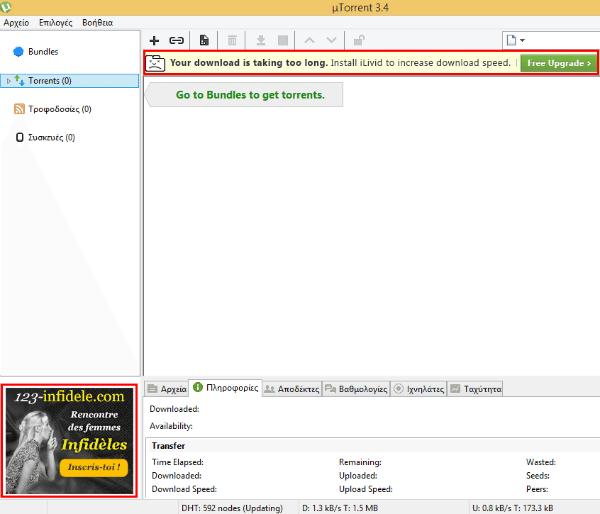
Κατεβάζουμε το αρχείο με τις ρυθμίσεις utorrent
Για να μην σας παιδεύουμε να κάνετε τις ρυθμίσεις βήμα-βήμα, έχουμε φτιάξει ένα αρχείο με όλες τις ιδανικές ρυθμίσεις utorrent, έτοιμες για εσάς.
Οι προχωρημένοι χρήστες αρκεί να κρατήσετε ένα backup του ήδη υπάρχοντος αρχείου settings.dat στο φάκελο εγκατάστασης του utorrent, να βάλετε αυτό το αρχείο στη θέση του, και ο οδηγός για εσάς έχει τελειώσει ακριβώς εδώ.
Είδατε? Σας είπα πως ήταν απλό.
Για όσους δεν γνωρίζετε πώς ακριβώς να το κάνετε αυτό, συνεχίστε το διάβασμα για την αναλυτική διαδικασία, βήμα προς βήμα.
Βεβαιωνόμαστε πως το πρόγραμμα είναι κλειστό
To utorrent έχει το κακό συνήθειο, με την εγκατάστασή του, να έχει σαν προεπιλογή να ξεκινάει μαζί με τα Windows (ίσως υποψιάζεται πως ο μόνος λόγος που ανοίγουμε τον υπολογιστή είναι για να κατεβάσουμε όλες τις σαιζόν από το Game of Thrones).
Ελέγχουμε λοιπόν στην taskbar κάτω δεξιά αν υπάρχει το εικονίδιο του utorrent. Αν υπάρχει ένα βελάκι που δείχνει προς τα πάνω, και κρύβει τα εικονίδια, το επιλέγουμε.
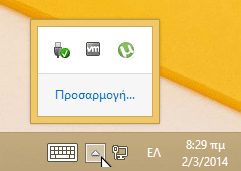
Κάνουμε δεξί κλικ στο εικονίδιο και επιλέγουμε “Έξοδος”.
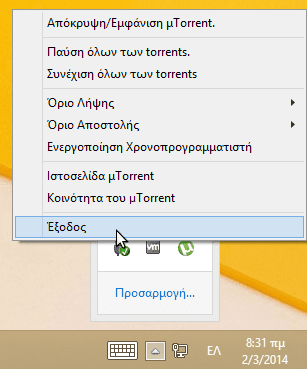
Αν μας βγάλει το παρακάτω παράθυρο, μπορούμε προαιρετικά να ξετσεκάρουμε το κουτάκι (για να μην μας το ξαναεμφανίσει) και πατάμε ύστερα “Ναι”.
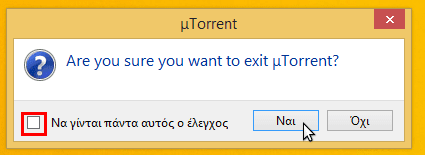
Βρίσκουμε το φάκελο εγκατάστασης του προγράμματος
Ο πιο εύκολος τρόπος για να βρούμε το φάκελο εγκατάστασης είναι να πάμε από τη συντόμευση του utorrent.
Windows 8/8.1
Πηγαίνουμε στην οθόνη έναρξης, με τα πολύχρωμα πλακάκια και γράφουμε utorrent. ΔΕΝ πατάμε enter, δεν μας ενδιαφέρει σε αυτό το βήμα να ξεκινήσουμε το πρόγραμμα.
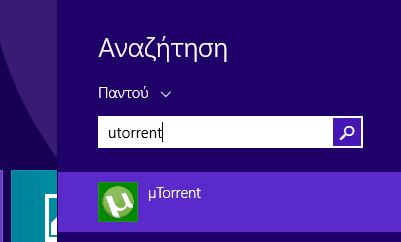
Κάνουμε δεξί κλικ στο μTorrent και επιλέγουμε “Άνοιγμα θέσης αρχείου”
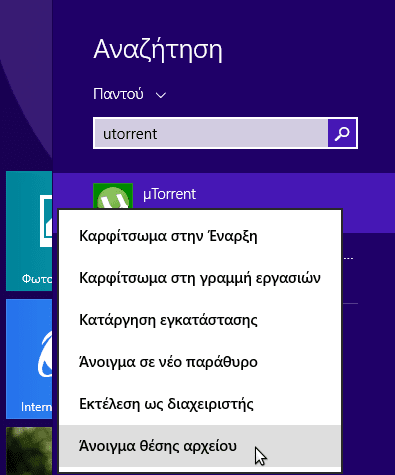
Στο παράθυρο που θα ανοίξει, κάνουμε δεξί κλικ στη συντόμευση -> Ιδιότητες.
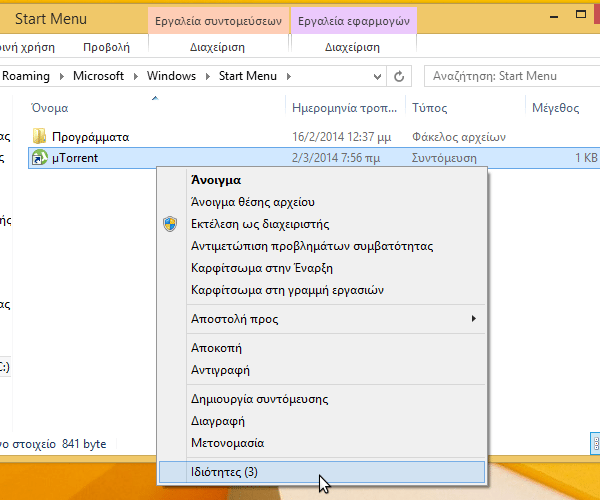
Στις ιδιότητες κάνουμε κλικ στο “Άνοιγμα θέσης αρχείου”
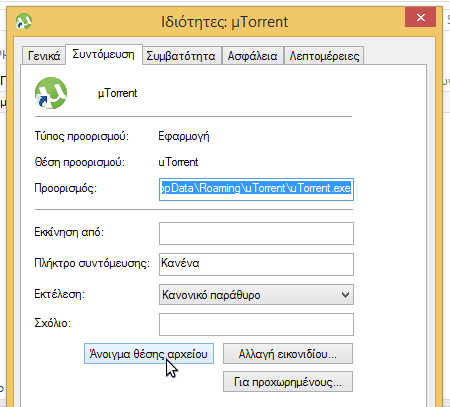
Εφόσον μας ανοίξει ένα παράθυρο όπως το παρακάτω, προχωράμε στο επόμενο βήμα.
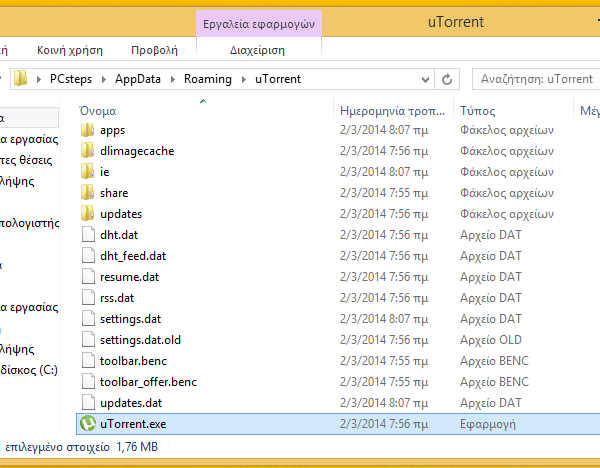
Windows 7
Κάνουμε κλικ στο κουμπί του μενού έναρξης και γράφουμε στην αναζήτηση torrent.
ΔΕΝ πατάμε Enter, δεν θέλουμε να ανοίξει αυτή τη στιγμή το πρόγραμμα.
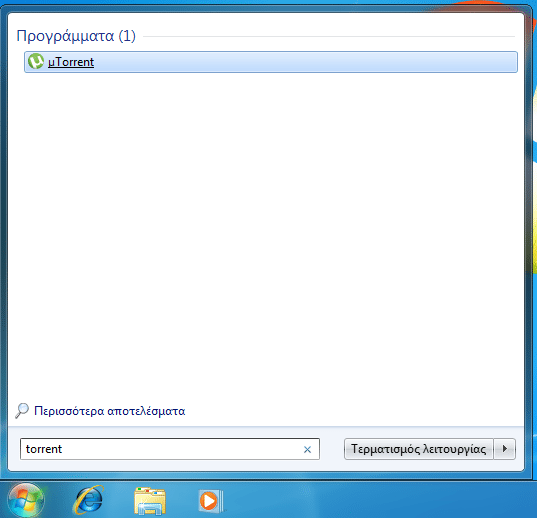
Κάνουμε δεξί κλικ στο εικονίδιο και επιλέγουμε “Ιδιότητες”
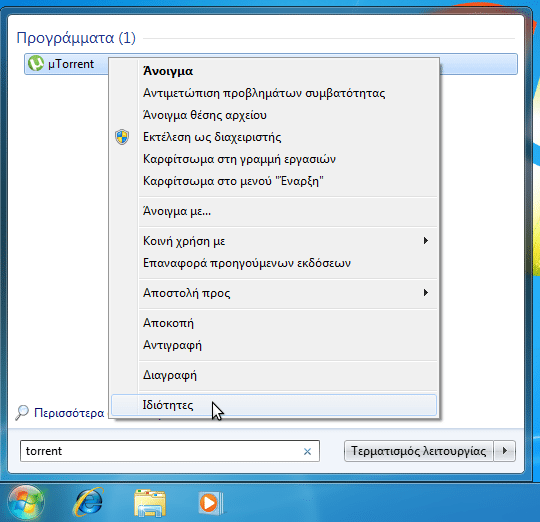
Κάνουμε κλικ στο “Άνοιγμα θέσης αρχείου”
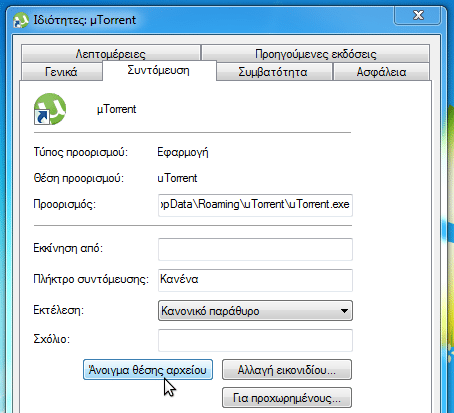
Θα μας ανοίξει το παρακάτω παράθυρο
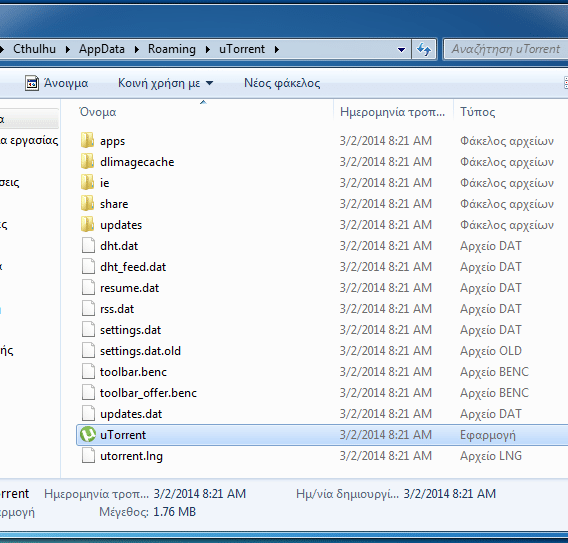
Αντικαθιστούμε το υπάρχον αρχείο με τις ρυθμίσεις utorrent με το νέο και βελτιωμένο
Στο φάκελο του προγράμματος θα υπάρχει ήδη ένα αρχείο settings.dat, και ένα settings.dat.old, τα οποία αποθηκεύουν όλες τις ρυθμίσεις utorrent.
Αγνοούμε το old, πηγαίνουμε στο settings.dat, κάνουμε δεξί κλικ και επιλέγουμε “Μετονομασία”.
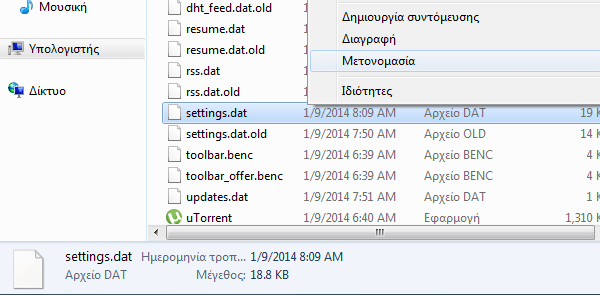
Βάζουμε ένα οποιοδήποτε άλλο όνομα, όπως πχ settings.bak ώστε να έχουμε ένα αντίγραφο ασφαλείας με τις προηγούμενες ρυθμίσεις utorrent, σε περίπτωση που δεν μας λειτουργήσει καλά το νέο αρχείο settings.dat, για οποιοδήποτε λόγο.
Ρίχνουμε το αρχείο settings.dat που κατεβάσαμε στο φάκελο του προγράμματος (με αποκοπή->επικόλληση ή απλό drag and drop, όπως μας βολεύει)
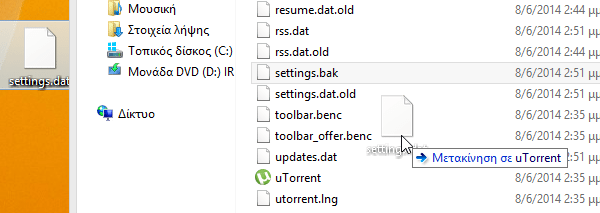
Έχουμε πλέον τις βέλτιστες ρυθμίσεις utorrent!
Ξεκινώντας το πρόγραμμα, με την πρώτη ματιά φαίνεται η διαφορά, καθώς έχουν εξαφανιστεί οι ενοχλητικές μπάρες με τις διαφημίσεις.
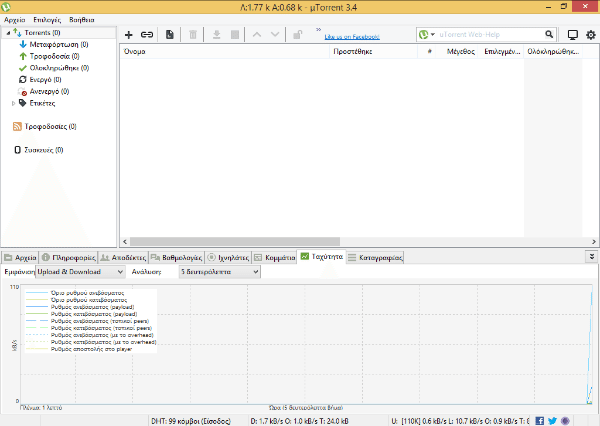
Ομοίως η διαφορά στην ταχύτητα είναι ορατή από το πρώτο download.
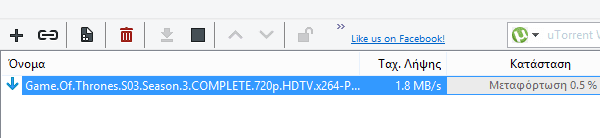
Αν ακόμα έχετε πρόβλημα με την ταχύτητά σας, θα χρειαστεί να ανοίξετε κάποια port στο router ή και το firewall σας.
Δείτε τον παρακάτω οδηγό σχετικά: